10 recursos do MacBook que você deve usar
Publicados: 2022-12-02
Combinando potência e portabilidade, a série MacBook é o mais versátil de todos os computadores da Apple. Se você economiza algum dinheiro em um MacBook Air leve ou desembolsa para uma potência portátil na forma de um MacBook Pro, aqui estão alguns dos recursos de destaque que você deve usar.
Vida útil da bateria durante todo o dia
Quando a Apple abandonou a Intel em favor de seus próprios processadores Apple Silicon, como o M1 e o M2, a duração da bateria melhorou drasticamente. O primeiro MacBook Air com processador M1 durou cerca de um terço a mais que seu antecessor, enquanto o MacBook Pro 2021 de 16 polegadas dobrou a duração da bateria na reprodução de vídeo em comparação com o modelo de 2019.
Você deve esperar cerca de 17 horas de “web sem fio” com um MacBook Pro de 13 polegadas com chip M2 e desempenho semelhante ao M2 MacBook Air revisado lançado em 2022. Os proprietários de MacBook Pro com chip M1 Pro podem esperar cerca de 16 horas no Modelo de 16 polegadas, que possui a melhor duração de bateria dos modelos 2021.

O M1 Max não se sai tão bem, mas considerando a potência que você tem à sua disposição, ainda são números impressionantes. Dependendo do que você procura, você pode se sentir confortável em deixar o carregador em casa quando sair.
Seja qual for o modelo que você possui, você deve resistir a deixar seu MacBook conectado o dia todo. Aproveite a liberdade que uma bateria que dura o dia todo oferece. Se você está preocupado em manter a bateria do seu MacBook em perfeitas condições, instale um aplicativo como o AlDente para evitar que seu laptop exceda 80% da carga.
Os melhores alto-falantes para laptop da categoria
O MacBook Pro ainda possui alguns dos melhores (se não os melhores ) alto-falantes para laptop do mercado. A atualização de 2021 da Apple melhorou os resultados já impressionantes, adicionando uma profundidade à resposta de graves que poucos outros modelos podem igualar. Eles soam incríveis quando você está sentado bem na frente deles e podem encher uma sala, bem como muitos alto-falantes portáteis Bluetooth, se necessário.
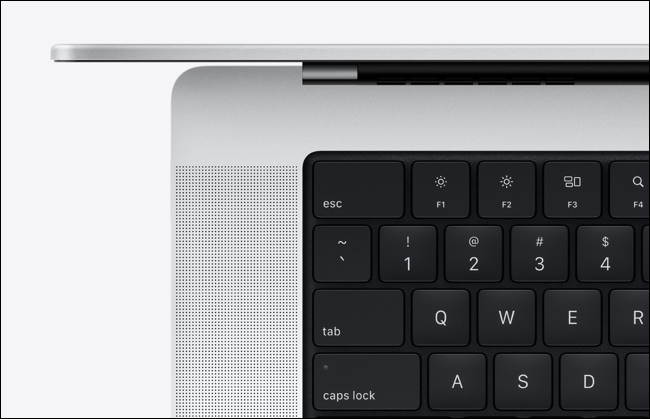
O MacBook Air não tem tanto espaço no chassi para um som tão impressionante, mas ainda está lá para um laptop desse tamanho. Não se sinta preso aos fones de ouvido ao ouvir música. Tanto o Pro quanto o Air são ótimos para assistir filmes ou streaming de vídeo, desde que você esteja em um ambiente onde possa aumentar o volume.
Reprodução HDR em uma tela brilhante
O MacBook Pro 2021 de 14 e 16 polegadas vem equipado com uma bela tela mini-LED que é ainda mais brilhante do que muitas TVs modernas. Alcançando um brilho máximo de 1600 nits em conteúdo HDR, prepare-se para ficar deslumbrado ao assistir a vídeos HDR10, Dolby Vision ou HDR que você mesmo gravou em um iPhone.
Graças à tecnologia mini-LED, o MacBook Pro faz uso intensivo de zonas de escurecimento para aumentar a taxa de contraste desligando a luz de fundo para melhorar a reprodução do preto. O modelo de 14 polegadas possui 2.010 zonas de escurecimento, enquanto o modelo de 16 polegadas possui 2.554. Não é exatamente a qualidade do OLED (e o blooming pode ser um problema), mas ainda é uma das melhores telas de notebook do mercado.

Mesmo o M2 MacBook Air pode lutar decentemente, embora sua tela alcance apenas um brilho máximo de 500 nits. Isso ainda é superior a muitos monitores que carregam o padrão DisplayHDR 400, e os engastes mais finos são uma melhoria real nos modelos M1.
Carregamento rápido
Todos os modelos MacBook Pro de 14 e 16 polegadas suportam carregamento rápido, assim como os modelos M2 MacBook Air, desde que você use um carregador potente adequado. Infelizmente, a Apple não incluiu o carregador necessário na caixa para todos os modelos.
Todos os modelos de MacBook Pro de 16 polegadas vêm com um carregador de 140 W adequadamente poderoso e a maioria dos modelos de MacBook Pro de 14 polegadas vem com um carregador de 96 W que carrega rapidamente fora da caixa. Se você possui um MacBook Pro de 14 polegadas que usa um M1 Pro com uma CPU de 8 núcleos, o carregador de 67 W na caixa não é bom o suficiente. Você precisará do adaptador USB-C de 96w da Apple.

Adaptador de alimentação USB-C de 96 W da Apple
Carregue rapidamente seu MacBook Pro de 14 polegadas (M1 Pro, CPU de 8 núcleos) com este carregador de reposição. Você também pode carregar rapidamente outros produtos como um iPhone ou M2 MacBook Air.
Todos os modelos do M2 MacBook Air têm capacidade de carregamento rápido, mas nenhum deles vem com um adaptador de energia que suporte o recurso. Para isso, você precisará do adaptador USB-C de 67w da Apple. Isso pode valer o investimento se você quiser aumentar a energia do seu laptop em tempo recorde (até 50% de carga em 30 minutos).

Adaptador de alimentação USB-C de 67 W da Apple
Carregue rapidamente qualquer modelo de M2 MacBook Air (2022) com este adaptador de energia USB-C de 67 W. Você também pode usá-lo para carregar rapidamente seu iPhone ou iPad, com o adaptador USB-C para Lightning correto.
Esteja ciente de que o carregamento rápido só é possível usando a porta MagSafe nos modelos MacBook Pro de 16 polegadas e não funcionará por USB-C, mesmo se você tiver um adaptador adequadamente poderoso. Outros modelos podem usar o carregamento rápido USB-C, desde que o cabo USB-C seja capaz de carregar a carga.
Alimentação e carga via USB-C também
Os MacBooks pré-Apple Silicon carregados apenas por USB-C, mas os modelos MacBook Pro (2021) e M2 MacBook Air (2022) mais recentes de 14 e 16 polegadas reintroduzem o MagSafe. Esta solução de carregamento superior usa um ímã forte para manter o cabo de alimentação no lugar durante o carregamento, que é liberado com segurança se você o pegar (salvando seu laptop de danos causados por uma queda).


MagSafe não é a única maneira de alimentar seu laptop, no entanto. Todos os modelos com MagSafe também podem ser alimentados por meio de um cabo USB-C conectado a um adaptador adequado. Esse pode até ser o único ponto de conexão para um monitor USB-C compatível.
Infelizmente, nenhum dos modelos MagSafe MacBook Pro ou Air suporta carregamento rápido por USB-C.
Espelhamento portátil de tela Airplay
O AirPlay permite que você espelhe sua tela ou envie vídeo e áudio para um dispositivo sem fio a partir de um iPhone, iPad ou outro Mac. Seu MacBook pode atuar como um receptor AirPlay, oferecendo a você um monitor sem fio portátil no qual exibir fotos, vídeos ou o que quer que esteja acontecendo em sua tela em qualquer lugar que você o leve.

Você pode definir as permissões do AirPlay em Configurações do sistema > Geral > AirPlay e Handoff. É ideal para mostrar algo do seu iPhone para um grupo de pessoas ou ouvir áudio como música nos alto-falantes superiores do seu MacBook.
Use os gestos do trackpad para navegar no macOS
O macOS é um sistema operacional que se beneficia muito dos gestos do trackpad. Há tantos gestos que se tornam uma segunda natureza com alguma prática que mesmo os proprietários de Mac de mesa devem investir no Magic Trackpad opcional da Apple. Mas todos os proprietários de MacBook, independentemente do modelo, têm um trackpad integrado.
Você pode ver a lista completa de gestos e personalizá-los em Configurações do sistema > Trackpad. Alguns dos gestos mais úteis incluem beliscar para ampliar e girar com dois dedos para manipular mapas e edição de fotos, deslizar para a esquerda ou para a direita com três (ou quatro) dedos para alternar os espaços, acionar o Mission Control ou App Expose com um deslizar de três dedos para cima e para baixo, revelando rapidamente a área de trabalho abrindo três dedos e o polegar.

O painel de configurações do Trackpad também possui alguns vídeos para ajudar a demonstrar como realizar os gestos e o que eles fazem. Se você estiver tendo problemas para clicar e arrastar usando um trackpad, recomendamos ativar "Arrastar com três dedos" em Configurações do sistema > Acessibilidade > Controle do ponteiro > Opções do trackpad.
Codificadores de mídia dedicados
O MacBook Pro 2021 de 14 e 16 polegadas é ideal para profissionais de mídia, com todos os modelos incluindo reprodução acelerada por hardware H.264, HEVC, ProRes e ProRes RAW. O M1 Pro apresenta decodificação de vídeo de hardware, codificação e habilidades de codificação e decodificação ProRes, enquanto o M1 Max aumenta isso para dois mecanismos de codificação e decodificação de hardware e dois motores de codificação e decodificação ProRes.
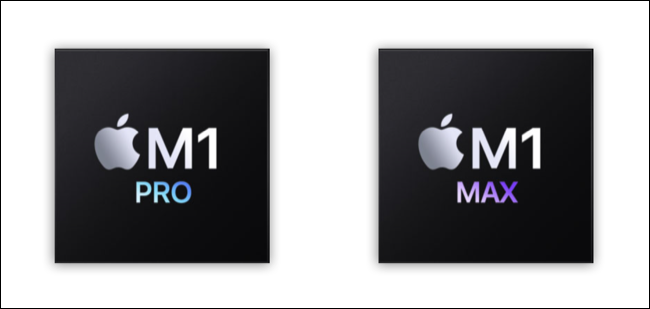
Até o MacBook Air M2 inclui as mesmas opções de reprodução acelerada por hardware, além de uma única decodificação de vídeo, codificação de vídeo e mecanismo de codificação e decodificação ProRes. Isso torna os dois modelos adequados para quem trabalha com vídeo com frequência, sendo os chips M1 Pro e M1 Max mais adequados para profissionais que precisam de energia em movimento.
Acesse a mídia ou expanda o armazenamento com o leitor de cartão SD (MacBook Pro)
Todos os modelos MacBook Pro 2021 de 14 e 16 polegadas foram abençoados com um leitor de cartão SD, para o deleite de fotógrafos e videomakers em todos os lugares. O leitor de cartão oferece uma maneira prática de acessar a mídia armazenada em um cartão SD (ou cartão microSD com um adaptador) sem a necessidade de um dongle.
Mesmo se você não for um tipo criativo, ainda pode estar interessado em usar o slot do leitor de cartão para expandir o armazenamento do seu MacBook usando um adaptador que fica nivelado com o chassi. Escolha entre o Transcend JetDrive Lite em um tamanho de sua escolha ou o adaptador microSD BaseQi 420A com seu próprio cartão microSD.

512 GB, JetDriveLite 330, MBP 14" e 16" 21 e rMBP 13" 12-E15
Aumente o armazenamento do seu MacBook Pro 2021 de 14 ou 16 polegadas de maneira fácil com o JetDrive Lite 330 da Transcend. Essa expansão se encaixa no slot do cartão SD e fica nivelada com o chassi, adicionando 512 GB ou 1 TB de espaço adicional.
É importante observar que o leitor de cartão SD não é particularmente rápido, chegando a cerca de 300 MB/s com um cartão UHS-II. Isso o torna inadequado para armazenar aplicativos ou para aplicativos profissionais em que as velocidades de leitura e gravação são vitais (como edição de vídeo 4K com alta taxa de bits). Dito isso, é ótimo para armazenar documentos, armazenamento “frio” de arquivos que você não precisa com frequência ou até mesmo para fins de backup do Time Machine.
Executar o Windows em uma VM
Qualquer proprietário de Mac pode executar o Windows em sua máquina, não se limitando à série MacBook, nem aos novos modelos Apple Silicon. Dito isto, é um recurso tão bom que vale a pena mencionar de qualquer maneira. Agora que o Windows no ARM suporta a maioria dos aplicativos x86 de 64 bits, nunca houve um momento melhor para entrar.
Você pode fazer isso facilmente com uma solução paga como o Parallels Desktop 18, que baixa o Windows e configura tudo para você. Você pode até executar aplicativos do Windows em janelas junto com o software macOS padrão se a compatibilidade (em vez do modo de área de trabalho completa) for tudo o que importa.

Você também pode lançar seu próprio Windows 11 na solução ARM usando um aplicativo gratuito como o UTM para Mac ou as versões experimentais mais recentes do VirtualBox com suporte nativo do Apple Silicon. Os usuários de Mac mais antigos que possuem um chip Intel podem usar a maioria das mesmas soluções ou instalar o Windows usando o Boot Camp.
Você nem mesmo precisa pagar estritamente pelo Windows, já que a funcionalidade principal é gratuita se você puder conviver com a sobreposição “Ativar o Windows” no canto da tela. Caso contrário, sua licença padrão do Windows 11 pode ativar o Windows no ARM (já que você ainda não pode comprar especificamente a versão ARM sozinho).
Escolhendo o MacBook Certo
Confira nosso melhor resumo do MacBook para descobrir qual notebook da Apple é melhor para você. Lembre-se de que o notebook da Apple não é o melhor portátil para todos e, se você estiver com um orçamento apertado, um M1 Mac mini pode ser o melhor retorno para seus investimentos.
